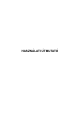Operation Manual
KAMERA KONFIGURÁLÁSA ÉS MŰKÖDTETÉSE iOS KÉSZÜLÉKKEL
3. Töltse le az iSmartViewPro alkalmazást a App Store áruházból.
4. Telepítse az okostelefonján vagy a tabletjén és futtassa. Klikkeljen a
KAMERA HOZZÁADÁSA/ADD CAMERA ikonra a listához való
hozzáadáshoz. Majd manuálisan töltse ki a szükséges mezőket,
használja a SCAN ID funkciót vagy a SEARCH ONLINE funkciót.
MEGJEGYZÉS:
• If you choose the automatic search option, in order to run the camera
you must manually enter the password (default: 123456).
1. Miután hozzáadta a kamerát annak neve és állapota megjelenik a
kijelzőn – ha a kamera megfelelően működik az állapot "On-line".
2. Klikkeljen a kamera nevére az előnézeti ablak mozgatásához. Itt is
működtetheti a kamerát.
3. A kamera Wi-Fi támogatásának aktiválásához, klikkeljen a szürke
nyílra. Majd, lépjen be a “TOVÁBBI BEÁLLÍTÁSOK/ADVANCED
SETTINGS” menüpontba, ott válassza Wi-Fi-t és klikkeljen a Wi-Fi
keresése/SCAN Wi-Fi menüponra. Az elérhető vezeték nélküli
hálózatok listája megjelenik a kijelzőn. A Wi-Fi Listából válassza azt a
Wi-Fi hálózatot, melyhez csatlakozni szeretne, majd adja meg a Wi-Fi
jelszót "JELSZÓ/PASSWORD” mezőben és klikkeljen a
"Rendben/Done" gombra. Most már kihúzhatja a LAN kábelt a
kamerából
Alkalmazás
iSmartViewPro
Használhatja a QR
kódot az alkalmazás
App store áruházból
való letöltéséhez.